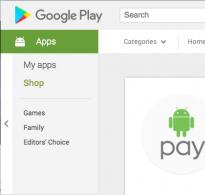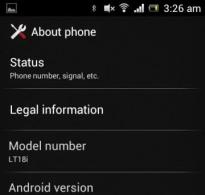Ортопедическая мышь для компьютера. Самая эргономичная компьютерная мышь. Такие разные мыши
Обычная компьютерная мышь, какой бы безобидной она не казалась, может оказаться не совсем полезной для здоровья, особенно, если использовать ее более 5 часов в день. Обычные мыши абсолютно не годятся для длительного использования. Во избежание травмы, следует держать руку в комфортном положении. Этого позволит добиться эргономичная мышь со специальным дизайном и структурой, которые держат вашу руку в более естественном состоянии. Пришло время поберечь себя и заменить старую мышь на новую. На первый взгляд эргономичная мышь выглядит как обычная, и даже внимательно присмотревшись, отличие остается не очевидным. Главное достоинство, заключается в том, что ваши пальцы будут расслаблены и не будут перенапрягаться, даже при длительном использовании. Наверняка вы замечали, что после продолжительного использования мыши, появляется неприятное зудящее ощущение в запястье. Есть возможность позаботится о своем здоровье и мгновенно решить данную проблему. Данный обзор посвящен исключительно устройствам с высокими эргономичными свойствами.
Anker Vertical Ergonomic Mouse
Эта вертикальная мышь очень чувствительна к движениям и максимально комфортна для рук. Особенно подойдет людям, которые большую часть дня проводят за компьютером. Это идеальная мышь для тех, кто имеет проблемы с кистями. Она совместима с Windows (Vista, XP, 7, 8 и более поздние версии), Linux и Mac OS X.
Эргономичная мышь Anker отлично управляется и позволяет неустанно работать. Мышь оптическая с тремя разными уровнями чувствительности — 800/1200/1600 DPI. Очень удобно серфить в интернете с кнопками next/previous. Мышка довольно известна среди множества геймеров и людей, которым приходится работать по долгу за компьютером.
Эта вертикальная компьютерная мышь достаточно хорошо лежит в руке. Когда мышь бездействует в течение нескольких минут включается режим энергосбережения, увеличивающий время автономной работы. Вертикальная мышь работает с батареями 2AAA.
У мышки пять элегантных кнопок, они довольно функциональные и отзывчивые. При использовании рука находится в удобном положении, какого-либо дискомфорта от использования не наблюдается. Anker 2.4 — удивительная мышь, она имеет стильный дизайн и широкую функциональность. Цена — в пределах $25 .
Плюсы: легкая, вертикальная, совмещает простоту и элегантность, конкурентная цена, крутой дизайн и множество клавиш, совместима со всеми операционными системами, полтора года гарантии от производителя.
Минусы: в некоторых случаях бывают трудности с подключением к Mac OS X.
Microsoft Sculpt Mouse

Эта эргономичная мышь сделана просто великолепно, конструкция прочная и очень удобная в управлении. Мышь специально разработана для обеспечения безупречной точности. Вы сможете использовать, пожалуй, любую поверхность, кроме стекла.
Она не напрягает пальцы, работать очень приятно. Особенно комфортно чувствует себя запястье, Microsoft Sculp очень эргономична. Для пользователей операционной системы windows есть специальная клавиша предоставляющая мгновенный доступ к меню пуск, как говорится всего один клик и все необходимое перед вами.
Работа с самой популярной операционкой становится комфортней. Использованная в мышке технология BlueTrack очень точно отслеживает все ваши движения. Мышь беспроводная, батарейка стандарта 2AAA, которой хватает приблизительно на год, что совсем неплохо. Сигнал от мыши передается на расстояние до трех метров, так, что можно работать на расстоянии от компьютера. Помимо Windows есть возможность подключения к другим операционным системам, таким например как Mac OS X и Android. Компания Microsoft проводит достаточно много различных компьютерных исследований, плюс широко известно ее стремление совершенствовать свои продукты.
Эта мышь не разочарует своего покупателя и убережет его суставы. Цена разумная — около $40 .
Плюсы: широкая совместимость, позволяет рукам находится в естественном положении, уменьшает риск заболевания суставов, долгий срок службы от батарейки.
Минусы: кнопка windows не совместима с Mac, некоторым не подходит по высоте.
Logitech MX Master

Это одна из наиболее популярных мышей в нашем обзоре. Может похвастать своей разносторонностью и универсальностью сохраняя, тем ни менее, компактность. Подключается к нескольким девайсам одновременно, причем как с помощью передатчика вставляемого в usb, так и через bluetooth. Если быть точнее то возможно подключение сразу к трем устройствам. Переключаться между ними, очень просто, внизу есть специальная клавиша. Мышка хорошо ведет себя на разных поверхностях. Особенно гаджет порадует любителей настроить все под себя.
Если скачать с сайта Logitech специальное программное обеспечение, то перед вами открываются широкие возможности по кастомизации устройства. Вы сможете сделать ее еще более многофункциональной. Например можно изменить назначение функциональных клавиш на переключение страниц, смену программ или можно даже задать разное поведение кнопок в разных программах.
Аккумуляторной батареи хватает не очень на долго по сравнению с некоторыми моделями, но дней 40 беспрерывной работы она протянет. Мышка выглядит очень круто, в ней много различных функций, широкий диапазон действия. Она очень динамичная и наверно ее было бы уместно рекомендовать, как лучшую мышь для геймеров. Но все же самым главным достоинством является возможность перепрограммировать функциональные клавиши под себя. Ценник — порядка $100 .
Плюсы: широкая зона действия bluetooth, совместимость c windows и mac os, одновременное подключение к трем компьютерам, встроенная литий-полимерная аккумуляторная батарея.
Минусы: некоторым не нравится заряжать батарею каждые 40 дней.
Microsoft Arc Touch

Не часто, в обзоре лучших гаджетов, появляется несколько устройств одной компании, но данная мышь этого заслуживает. Поистине фантастический дизайн, просто поражает воображение, видимо инженеры из компании Microsoft не сдаются и еще могут нас удивить. Возможно она подойдет не всем, но если у вас есть проблемы с пальцами или запястьем, то следует взять этот вариант во внимание.
Главная особенность этой мышки — это ее мобильность, ее можно согнуть, поработать, а потом выпрямить и положить в рюкзак. Еще одна уникальная особенность, заключается в том, что вместо обычного колесика для скролла, здесь установлена специальная полоска с датчиком движения. Прокрутка страниц в браузере осуществляется плавным скользящим движением. Те, кто раньше не сталкивался с подобной технологией, обязательно получат массу удовольствия.
Здесь также есть возможность, предварительно скачав нужное программное обеспечение с сайта Microsoft, перепрограммировать функциональные клавиши мышки. Что касается совместимости, то все в порядке, возможно подключение к операционной системе Windows 8, 10 и Mac OS X v10.7x. Гаджет питается от двух батареек формата AAA, которых хватит приблизительно на полгода, хотя для многих этот параметр не играет особой роли. В общем если вы хотите эргономичную мышь со стильным дизайном, то этот девайс будет достойным выбором за $80 .
Плюсы: стильная и недорогая, легкая в управлении, включается сгибанием, портативная, хорошая совместимость.
Минусы: до конца не ясно, будет-ли удобна в повседневном использовании.
J-Tech Wired Ergonomic Mouse

Вертикальные мыши были придуманы специально для снятия нагрузки с запястья. В этой конструкции ладонь как бы обхватывает мышь, тем самым снимая нагрузку с сустава. В данной модели нет каких-либо экстраординарных особенностей, но предотвратить травмы она сможет. Самым главным недостатком, является то, что данный гаджет не беспроводной, ни wifi, ни bluetooth не придут к вам на помощь. Придется терпеть запутывающийся кабель у себя на столе.
Но следует заметить, что мышь очень эргономичная, хорошо лежит в руке, есть кнопки вперед и назад, так, что любителям серфить в инете будет очень даже комфортно. На верху расположен переключатель DPI, с помощью которого можно изменить чувствительность устройства в пределах 600 / 1000 / 1600DPI. Чтобы было понятней это значит, что если сдвинуть мышь на один дюйм, то курсор переместится на 1600 пикселей. Чем выше DPI, тем чувствительней устройство.
Мышь совместима с Windows 7/8/Vista/XP и Mac OS X. В некоторых случаях могут не работать кнопки вперед и назад, да и перепрограммировать их с помощью какого-либо программного обеспечения не получится, но учитывая потрясающую эргономику, присмотреться к данному аппарату все же стоит повнимательней. Стоимость — $20-30 .
Плюсы: очень эргономичная, регулировка чувствительности, хорошая совместимость.
Минусы: отсутствует возможность перепрограммировать дополнительные клавиши, под Mac они могут вообще не работать, провод.
Adesso iMouse E9

Большинство мышей на рынке произведены для правшей. Компания Adesso решила исправить этот недостаток и выпустила iMouse E9. Эта вертикальная модель будет удобна для левшей. Большинство функций этого устройства не отличаются от предшествующих в этом списке. Основной фишкой данной мышки является, возможность использовать ее левой рукой. Дизайн крутой, она смотрится просто великолепно. Мышь позволяет руке находится в очень комфортном положении, что впоследствии позволит избежать травм запястья.
Широкий диапазон чувствительности 800/1200/1600/2400 DPI, для переключения есть специальная клавиша. Поверхности, на которых данная мышь может работать, представлены обширным списком, в котором не будет упомянуто разве, что стекло. Для комфортной работы с браузером предусмотрены навигационные клавиши. Мышь довольно большая, поэтому подойдет возможно не всем.
Плюсы: идеальное решение для левшей, оптическая, чувствительность.
Минусы: не всем подойдет в силу своих размеров.
TechNet Wireless Mouse

Это одна из лучших бюджетных мышей на рынке. Данный гаджет в принципе и попал в этот обзор благодаря своей цене. Она беспроводная с нано приемником, который еле выступает из гнезда Usb. Работает на двух батарейках типа AAA. Несмотря на низкую цену мышка не выглядит дешево, а наоборот дизайн очень прикольный. Мышка работает на частоте 2.4GHz, сигнал хороший, даже с расстояния больше пяти метров.
Поддерживает различные операционки, проблем с совместимостью не обнаружено. Доступно пять режимов чувствительности, что делает эту мышку очень точной. Можно сэкономить время используя навигационные кнопки. Просматривайте документы или переключайте вкладки быстрей. Это отличное устройство ввода, но правда нет возможности, что-либо кастомизировать. Это значит, что перепрограммировать клавиши у вас не получится. Отличный вариант, если вы не проводите за компьютером большую часть суток и цене $10-12 .
Плюсы: отличный функционал за эти деньги, не требует доп. программ, легкая, удобная, навигационные клавиши, широкая настройка чувствительности.
Минусы: не перепрограммируется, недостаточно эргономичная для предупреждения заболеваний кисти.
Sharkk Wireless Mouse

Эта мышка держит ваше запястье в естественном положении. Рука расположена удобно и пальцы не напрягаются. Она совместима с windows, mac и Linux. Особо хочется отметить энергоэффективность. В этом устройстве используется продвинутая технология энергосбережения, нет нужды постоянно включать и выключать мышку, так как она сама после восьми секунд бездействия переходит в спящий режим автоматически.
Здесь также есть клавиши вперед/назад, для более удобной навигации. Они позволят быть более продуктивным, а удобное положение руки, не будет перенапрягать ваши суставы. Также предусмотрено три режима с разной чувствительностью, для более точной работы с графикой или редактированием. Мышь максимально комфортная, пользоваться ей просто одно удовольствие. Она спроектирована исключительно для правшей. Девайс не требует дополнительного программного обеспечения, просто вставьте приемник сигнала в Usb порт и все.
Единственное огорчение это отсутствие возможности переназначить кнопки под себя, как у некоторых других производителей. Это хорошая эргономичная мышь, с правильной посадкой руки, которая позаботится о вашем здоровье, но без излишеств, в виде какой-либо дополнительной функциональности. Цена — $25 .
Плюсы: удобный корпус, эргономичный дизайн, энергосбережение, хорошая совместимость.
Минусы: размер мышки может не всем показаться удобным.
DigitalPoint 6D

Эргономичная беспроводная мышь, с интересным дизайном. Есть поддержка большого пальца, так, что кисть будет расслаблена. В обращении удобная, долгие часы проходят без последствий, и без каких-либо признаков утомления. Работает на всех поверхностях корректно, без нареканий. Легко управляется даже не напрягая пальцы. Чувствительность высокая, очень точная.
В мышку встроена аккумуляторная батарея, которая заряжается через кабель Usb, который идет в комплекте. Мышка работает с достаточного расстояния, так, что вы можете ее использовать, находясь удаленно от своего персонального компьютера. Подключается к Windows 8, 10, Mac OS X (v10.7-10.9), и Linux. Также есть несколько режимов чувствительности DPI. Это наиболее сбалансированное устройство. Здесь встретились привлекательная цена и эргономика. Если вы не хотите тратить много денег, но все же избежать возможных проблем с суставами, то эта мышь вам точно подойдет. Для покупки требуется $10-15 .
Плюсы: идеальный выбор для людей ориентированных на бюджетный вариант, продумано расположение большого пальца, аккумуляторная батарея, хорошая совместимость, полтора года гарантии.
Минусы: не продолжительное время заряда аккумулятора.
Показатели эргономики
Большинство производителей в рекламных буклетах своей продукции заявляют, что их товары являются самыми оптимальными для использования. Проводя за компьютером в эру информационных технологий большую часть своего времени, мы хотим быть окруженными удобством и комфортом. Это касается и компьютерной мыши. Итак, кем разработана и что из себя представляет самая эргономичная компьютерная мышь?
Для начала, разберемся, что такое эргономичность. С точки зрения толковых словарей, это оптимальность использования, максимум удобства и комфорта. Так какую мышь мы можем назвать самой эргономичной компьютерной мышью?
Прежде всего, выделим те показатели, по которым можно оценивать эргономичность:
- Удобство использования.
- Наиболее приспособленная под кисть руки форма.
- Оптимальный размер.
В соответствии с этими параметрами можно выделить самые эргономичные компьютерные мыши.

Первое место в этом почетном списке принадлежит по праву лазерной мыши китайской фирмы RAPOO. Лазерная мышь модели 7800Р отличается многими показателями и характеристиками, которые делают ее лидером в этой области и самой удобной компьютерной мышью :
Дизайн: сама мышка изготовлена из пластика, однако по бокам находятся вставки, которые прорезинены для удобства использования.
- Вес мыши 117 граммов.
- Размер - 124 x 78.
- Мышь беспроводная, что делает ее использование гораздо более удобным.
- Есть кнопка изменения разрешения от 800 до 1600 dpi.
- Сбоку имеется две кнопки, которые пользователь может запрограммировать на свое усмотрение.
- Колесико - 4 D.
Эти показатели делают мышь RAPOO 7800P по праву лидером среди эргономичных компьютерных мышей.
Logitech Wireless Mouse
Интересно, что у этой мыши есть конкурент. Дело в том, что компания Logitech объявила о том, что ею была разработана модель эргономичной мыши для ноутбука Wireless Mouse M235. Эта модель уже находится в продаже, и пользователи сами могут оценить степень ее эргономичности.

На сегодняшний день в ассортименте многих производителей компьютерной периферии есть эргономичные мыши для компьютера, но далеко не всем об этом известно. Именно о ним мы сегодня поговорим. Ведь не важно кто вы, студен, геймер, офисный работник или занимаетесь любым другим видом деятельности требующим работу за компьютером или ноутбуком. Если вам приходиться долго сидеть с компьютерной мышкой в руках, вы оцените представленные здесь гаджеты. Почему эргономичные мыши для компьютера лучше обычных? Ответ на этот вопрос вы найдете .
1. Swiftpoint GT
Этот миниатюрный гаджет можно смело назвать самой лучшей эргономичной мышью для компьютера 2018. Ведь Swiftpoint GT - это гаджет, не от какой-то именитой марки, а , которому в этом году удалось найти признание на краудфандинговых платформах и запустить серийный выпуск.




Между прочим на Computex в этом году представили контроллер для VR-игр, который также управляется ногами — . Так что может быть грядет эра Foot Gadgets.
Если вы нашли ошибку, пожалуйста, выделите фрагмент текста и нажмите Ctrl+Enter .
В этот понедельник я расскажу о мышке, помогающей избежать туннельного синдрома. Поехали!
Под катом - медицинский ликбез о причинах возникновения туннельного синдрома, о том, как его избежать, и конечно, обзор вертикальной мышки.
О Синдроме запястного канала
Как мы знаем, туннельный синдром - его так же называют CTS , Carpal Tunnel Syndrome , карпальный туннельный синдром (правда, тех кто так переводит, надо убивать, это еще хуже алкалина. Carpal - это просто кисть), синдром запястного канала, лучезапястный синдром, в общем названии RSI , Repetitive Strain Injury (хроническое заболевание кистей рук ) - это поражение нервных тканей (нейропатия) вследствие некоторых неблагоприятных условий. Строго говоря, называть его туннельным синдромом не совсем правильно - туннельный синдром может проявляться не только в руке, в то время как синдром запястного канала - по определению только в запястье:)Неблагоприятные условия могут быть самые разные - обычно это монотонная работа кисти или длительное нахождение в неестественных положениях. Соответственно в группу риска попадают те люди, работа или времяпрепровождение которых подразумевает длительное напряжение запястья и/или продолжительную работу кистью - forever alone , велосипедисты и байкеры, сборщики, упаковщики, музыканты, художники, и конечно же, люди, работающие с мышкой и клавиатурой.

Что бы было понятнее, посмотрите на картинку выше. Нас интересует срединный и локтевой нервы - пучок нервов, ветви которого иннервируют большую часть кисти (показана сиреневым на рисунке):

Они находятся рядом с образованием, называемым запястным каналом:

Это структура, удерживающая сухожилия сгибателей пальцев относительно друг друга и запястья - сухожильная сумка(на рисунке - синяя часть). Находится она между нескольких костей и связок - в туннеле лучезапястного сустава.
Что происходит при длительном изгибе сустава, неудобном положении рук и множестве однообразных движений?
Длительное напряжение мышц кисти приводит к ухудшению их кровоснабжения, при нарушениях которого начинаются деструктивные процессы в сухожилиях и мышцах. Сами по себе они вреда пока не несут, организм знает что надо делать - увеличивается ток крови через поврежденное место, что обеспечивает нормальное питание и своевременный вывод продуктов распада. При прекращении вредного воздействия неприятные ощущения пройдут сами-собой.
Но если мы и дальше работаем кистью таким же образом (там не очень много болевых окончаний, и заметить начало болезни проблематично), продолжая напрягать мышцы, а заодно и уменьшая просвет туннеля изгибом кисти, то мы получаем отек мышц и сухожилий - жидкость не выводится должным образом.
Развивающийся отек давит на срединный и локтевой нервы и прилегающие сосуды, вызывая гипоксию (недостаточность кислорода) и отек тканей и нервов. Нерв в таком состоянии не может полноценно выполнять свои функции, из-за этого возникают такие неприятные эффекты(парестезии) как: уменьшение чувствительности, болезненность, покалывания в пальцах, слабость ладони. Мышцы кисти и пальцев, которыми управляет нерв постепенно «расслабляются» - к ним не доходят полностью сигналы от мозга, и они начинают атрофироваться. Все это на фоне боли, усиливающейся в ночное время, и не дающей спать.
Страшно? Только с помощью особой , вертикальной мышки вы сможете вылечить свою руку … Шучу, к сожалению. Никакая, даже самая дорогая мышка вам не поможет - болезнь возникает от нескольких факторов, которые и убирать надо комплексно. В 90% самая простая гимнастика, выполняемая регулярно 10 минут в день уберет все симптомы. Вы же не пропустили слово регулярно , правда? Если единственное, что вы сделаете при симптомах - купите мышку, это вас не спасет, разве только отсрочит их усиление.
Основная идея гимнастики - отдых от вредных факторов, но не от движения. Встаньте, пройдитесь, помашите руками. Разожмите-сожмите руки, встряхните кисти. Много проблем происходит от однообразных движений - вот от них и надо избавляться, регулярно делая движения, отличные от обычных. Вот отлично все описано.
Я же расскажу об избавлении только от одного фактора - неправильного положения кисти, лежащей на мышке.
Правильно или неправильно?
Встаньте, расслабьте руки, опустите их вниз. Какое положение они приняли? Ладони обращены внутрь, «к себе». Теперь, положите руку на стол, не меняя ее положение нигде, кроме локтя. Как она лежит? Локтем и ребром кисти на столе.А теперь положите ее на мышку. Что произошло? Кисть повернулась относительно локтя почти на 90 градусов. Такое положение руки замечательно подходит к сложившийся парадигме использования компьютера - левая кнопка мыши, правая кнопка мыши, средняя, и т.д.

Но оно не физиологично - мышцы, обеспечивающие вращение внутрь (пронаторы), руки и кисти постоянно напряжены, а супинаторы(мышцы, вращающие «наружу»), наоборот, растянуты. К чему приводит постоянное напряжение мышц, я уже писал - отек, и далее по нарастающей.
Например, квадратный пронатор - мышца, вращающая предплечье внутрь, больше всего напряжена при неправильном положении кисти. И расположена у самого запястного канала, соответственно - ее отек в первую очередь будет давить на нервы и сосуды, что и послужит причиной неприятных ощущений.
В случае использования вертикальной мышки кисть сохраняет свое «обычное» положение, при котором нет дополнительной нагрузки на супинаторы и пронаторы. 
Правда, остается проблемы с однообразными движениями пальцев - при нажатии на клавиши и кручении колесика. С этим вам поможет справится только кардинальная смена принципа ввода - тачпад, трекбол (в тред призывается dlinyj , который расскажет о своем опыте с трекболами), задроченные хоткеи или графический планшет.
Как обычно, я хотел написать кратенько-кратенько о синдроме, а получилось что подробности составляют большую часть текста. Написал, показал знакомому, он спросил о чем-то, пришлось добавить. Показал врачу - он пару неточностей исправил, сказал много умных слов, по которым пришлось дать объяснение… Ладно. Про мышку.
Про мышку.
Упаковка:
Крайне странная упаковка, достать из которой мышку довольно проблематично. Нам придется столкнуться с липучками, клейкой лентой, хитрой системой крепления мышки и провода, понять душевные терзания китайца-разработчика коробки, разрывающегося между удобством и красивостью. В борьбе с этими проблемами я совсем забыл показать вам заднюю часть коробки, вот она:

Наконец, мы достали мышку.

Что бросается в глаза - тонкий, но длинный провод, даже с фильтром на конце:

Очень мягкий, хорошо гнется, и не мешает движениям мышки. Больше ничем не примечателен. Вернемся к мышке:

Клавиша на торце - переключатель DPI (от 800 до 2400), позволяет подстроить скорость движения мыши под свои нужды.

На правой стороне две кнопки («левая» и «правая», хех), и стандартное колесико. В стороны оно не качается, впрочем, эту функцию выполняют две кнопки на обратной стороне:

Находятся они рядом с выемкой для большого пальца, и честно скажу, пару раз их ненамеренно задевал. Видимо, не стоит на них вешать функции с труднообратимым действием - удаления файлов, например. У меня на них висит переключение вкладок в браузере.
Поверхность, на которой лежит большая часть ладони, выполнена из резиноподобного материала, который почти невозможно очистить от пылинок и волокон ткани - они замечательно прилипают к нему даже сразу после протирки. Справедливости ради, отмечу, что остальные загрязнения смываются и стираются с этой поверхности вполне нормально. Остальная часть - обычный пластик не обладающий ни серьезными достоинствами, ни критичными недостатками.

На нижней части мышки находится только сенсор:

Скользящие ножки присутствуют в большом количестве (6 штук), и выполняют свою функцию вполне сносно.
Как наверное догадались наиболее внимательные читатели, «подошва», призванная взять на себя поддержку кисти - отсоединяется. Мне весьма удобно и с ней, но вдруг.
Итоги использования
Первую неделю было очень непривычно. Настолько непривычно, что я несколько раз подумывал о переходе обратно на классические мышки. Хотя полноценно я смог работать уже через пару дней, еще несколько дней каждый раз, когда я брал ее в руку мне приходилось делать усилие для того чтоб вспомнить какая кнопка-какая. Но через неделю я вполне спокойно ей пользовался, а через две - классические мышки казались странными и очень неудобными, вплоть до того, что их не хотелось брать в руку.Вот как выглядит мышка в руке:

Особенно мне понравилось, как ни странно, играть такой мышкой в различные игрушки-шутеры - почти как джойстик.
Еще одна особенность, на которую я обратил внимание - двигать мышку приходится не кистью, а всей рукой, из-за того, что запястье менее гибкое при таком хвате. Я понимаю, что это более полезно для кисти, но все равно, немного непривычно.
Очень пригодилась кнопка DPI - после привыкания, DPI можно увеличить, кистью придется двигать меньше.
Хорошие новости - рука у меня не болит. Но она и раньше не болела.
Стоимость
Мышка заказана в BuySKU за $26.Рядом в каталоге есть такая же, но беспроводная , правда максимальный DPI у нее ниже - 1600. Стоит она чуть дороже - $47. Я сомневался в ее удобстве, поэтому купил версию с проводом, о чем теперь жалею - без проводов как-то удобнее было бы.
Если у вас нет аккаунта на Хабрахабре, вы можете читать и комментировать наши статьи на сайте
В этот понедельник я расскажу о мышке, помогающей избежать туннельного синдрома. Поехали!
Под катом - медицинский ликбез о причинах возникновения туннельного синдрома, о том, как его избежать, и конечно, обзор вертикальной мышки.
О Синдроме запястного канала
Как мы знаем, туннельный синдром - его так же называют CTS , Carpal Tunnel Syndrome , карпальный туннельный синдром (правда, тех кто так переводит, надо убивать, это еще хуже алкалина. Carpal - это просто кисть), синдром запястного канала, лучезапястный синдром, в общем названии RSI , Repetitive Strain Injury (хроническое заболевание кистей рук ) - это поражение нервных тканей (нейропатия) вследствие некоторых неблагоприятных условий. Строго говоря, называть его туннельным синдромом не совсем правильно - туннельный синдром может проявляться не только в руке, в то время как синдром запястного канала - по определению только в запястье:)Неблагоприятные условия могут быть самые разные - обычно это монотонная работа кисти или длительное нахождение в неестественных положениях. Соответственно в группу риска попадают те люди, работа или времяпрепровождение которых подразумевает длительное напряжение запястья и/или продолжительную работу кистью - forever alone , велосипедисты и байкеры, сборщики, упаковщики, музыканты, художники, и конечно же, люди, работающие с мышкой и клавиатурой.

Что бы было понятнее, посмотрите на картинку выше. Нас интересует срединный и локтевой нервы - пучок нервов, ветви которого иннервируют большую часть кисти (показана сиреневым на рисунке):

Они находятся рядом с образованием, называемым запястным каналом:

Это структура, удерживающая сухожилия сгибателей пальцев относительно друг друга и запястья - сухожильная сумка(на рисунке - синяя часть). Находится она между нескольких костей и связок - в туннеле лучезапястного сустава.
Что происходит при длительном изгибе сустава, неудобном положении рук и множестве однообразных движений?
Длительное напряжение мышц кисти приводит к ухудшению их кровоснабжения, при нарушениях которого начинаются деструктивные процессы в сухожилиях и мышцах. Сами по себе они вреда пока не несут, организм знает что надо делать - увеличивается ток крови через поврежденное место, что обеспечивает нормальное питание и своевременный вывод продуктов распада. При прекращении вредного воздействия неприятные ощущения пройдут сами-собой.
Но если мы и дальше работаем кистью таким же образом (там не очень много болевых окончаний, и заметить начало болезни проблематично), продолжая напрягать мышцы, а заодно и уменьшая просвет туннеля изгибом кисти, то мы получаем отек мышц и сухожилий - жидкость не выводится должным образом.
Развивающийся отек давит на срединный и локтевой нервы и прилегающие сосуды, вызывая гипоксию (недостаточность кислорода) и отек тканей и нервов. Нерв в таком состоянии не может полноценно выполнять свои функции, из-за этого возникают такие неприятные эффекты(парестезии) как: уменьшение чувствительности, болезненность, покалывания в пальцах, слабость ладони. Мышцы кисти и пальцев, которыми управляет нерв постепенно «расслабляются» - к ним не доходят полностью сигналы от мозга, и они начинают атрофироваться. Все это на фоне боли, усиливающейся в ночное время, и не дающей спать.
Страшно? Только с помощью особой , вертикальной мышки вы сможете вылечить свою руку … Шучу, к сожалению. Никакая, даже самая дорогая мышка вам не поможет - болезнь возникает от нескольких факторов, которые и убирать надо комплексно. В 90% самая простая гимнастика, выполняемая регулярно 10 минут в день уберет все симптомы. Вы же не пропустили слово регулярно , правда? Если единственное, что вы сделаете при симптомах - купите мышку, это вас не спасет, разве только отсрочит их усиление.
Основная идея гимнастики - отдых от вредных факторов, но не от движения. Встаньте, пройдитесь, помашите руками. Разожмите-сожмите руки, встряхните кисти. Много проблем происходит от однообразных движений - вот от них и надо избавляться, регулярно делая движения, отличные от обычных. Вот отлично все описано.
Я же расскажу об избавлении только от одного фактора - неправильного положения кисти, лежащей на мышке.
Правильно или неправильно?
Встаньте, расслабьте руки, опустите их вниз. Какое положение они приняли? Ладони обращены внутрь, «к себе». Теперь, положите руку на стол, не меняя ее положение нигде, кроме локтя. Как она лежит? Локтем и ребром кисти на столе.А теперь положите ее на мышку. Что произошло? Кисть повернулась относительно локтя почти на 90 градусов. Такое положение руки замечательно подходит к сложившийся парадигме использования компьютера - левая кнопка мыши, правая кнопка мыши, средняя, и т.д.

Но оно не физиологично - мышцы, обеспечивающие вращение внутрь (пронаторы), руки и кисти постоянно напряжены, а супинаторы(мышцы, вращающие «наружу»), наоборот, растянуты. К чему приводит постоянное напряжение мышц, я уже писал - отек, и далее по нарастающей.
Например, квадратный пронатор - мышца, вращающая предплечье внутрь, больше всего напряжена при неправильном положении кисти. И расположена у самого запястного канала, соответственно - ее отек в первую очередь будет давить на нервы и сосуды, что и послужит причиной неприятных ощущений.
В случае использования вертикальной мышки кисть сохраняет свое «обычное» положение, при котором нет дополнительной нагрузки на супинаторы и пронаторы. 
Правда, остается проблемы с однообразными движениями пальцев - при нажатии на клавиши и кручении колесика. С этим вам поможет справится только кардинальная смена принципа ввода - тачпад, трекбол (в тред призывается , который расскажет о своем опыте с трекболами), задроченные хоткеи или графический планшет.
Как обычно, я хотел написать кратенько-кратенько о синдроме, а получилось что подробности составляют большую часть текста. Написал, показал знакомому, он спросил о чем-то, пришлось добавить. Показал врачу - он пару неточностей исправил, сказал много умных слов, по которым пришлось дать объяснение… Ладно. Про мышку.
Про мышку.
Упаковка:
Крайне странная упаковка, достать из которой мышку довольно проблематично. Нам придется столкнуться с липучками, клейкой лентой, хитрой системой крепления мышки и провода, понять душевные терзания китайца-разработчика коробки, разрывающегося между удобством и красивостью. В борьбе с этими проблемами я совсем забыл показать вам заднюю часть коробки, вот она:

Наконец, мы достали мышку.

Что бросается в глаза - тонкий, но длинный провод, даже с фильтром на конце:

Очень мягкий, хорошо гнется, и не мешает движениям мышки. Больше ничем не примечателен. Вернемся к мышке:

Клавиша на торце - переключатель DPI (от 800 до 2400), позволяет подстроить скорость движения мыши под свои нужды.

На правой стороне две кнопки («левая» и «правая», хех), и стандартное колесико. В стороны оно не качается, впрочем, эту функцию выполняют две кнопки на обратной стороне:

Находятся они рядом с выемкой для большого пальца, и честно скажу, пару раз их ненамеренно задевал. Видимо, не стоит на них вешать функции с труднообратимым действием - удаления файлов, например. У меня на них висит переключение вкладок в браузере.
Поверхность, на которой лежит большая часть ладони, выполнена из резиноподобного материала, который почти невозможно очистить от пылинок и волокон ткани - они замечательно прилипают к нему даже сразу после протирки. Справедливости ради, отмечу, что остальные загрязнения смываются и стираются с этой поверхности вполне нормально. Остальная часть - обычный пластик не обладающий ни серьезными достоинствами, ни критичными недостатками.

На нижней части мышки находится только сенсор:

Скользящие ножки присутствуют в большом количестве (6 штук), и выполняют свою функцию вполне сносно.
Как наверное догадались наиболее внимательные читатели, «подошва», призванная взять на себя поддержку кисти - отсоединяется. Мне весьма удобно и с ней, но вдруг.
Итоги использования
Первую неделю было очень непривычно. Настолько непривычно, что я несколько раз подумывал о переходе обратно на классические мышки. Хотя полноценно я смог работать уже через пару дней, еще несколько дней каждый раз, когда я брал ее в руку мне приходилось делать усилие для того чтоб вспомнить какая кнопка-какая. Но через неделю я вполне спокойно ей пользовался, а через две - классические мышки казались странными и очень неудобными, вплоть до того, что их не хотелось брать в руку.Вот как выглядит мышка в руке:

Особенно мне понравилось, как ни странно, играть такой мышкой в различные игрушки-шутеры - почти как джойстик.
Еще одна особенность, на которую я обратил внимание - двигать мышку приходится не кистью, а всей рукой, из-за того, что запястье менее гибкое при таком хвате. Я понимаю, что это более полезно для кисти, но все равно, немного непривычно.
Очень пригодилась кнопка DPI - после привыкания, DPI можно увеличить, кистью придется двигать меньше.
Хорошие новости - рука у меня не болит. Но она и раньше не болела.
Стоимость
Мышка заказана в BuySKU за $26.Рядом в каталоге есть такая же, но беспроводная , правда максимальный DPI у нее ниже - 1600. Стоит она чуть дороже - $47. Я сомневался в ее удобстве, поэтому купил версию с проводом, о чем теперь жалею - без проводов как-то удобнее было бы.
Если у вас нет аккаунта на Хабрахабре, вы можете читать и комментировать наши статьи на сайте